Parhaat Kanadan oikean rahan nettikasinot vuonna 2023: opas valintaan!
Miten valita paras Kanadan oikean rahan nettikasino vuodelle 2023. Asiantuntijat ovat yhtä mieltä siitä, että oikean nettikasinon valinta voi olla …
Lue artikkeli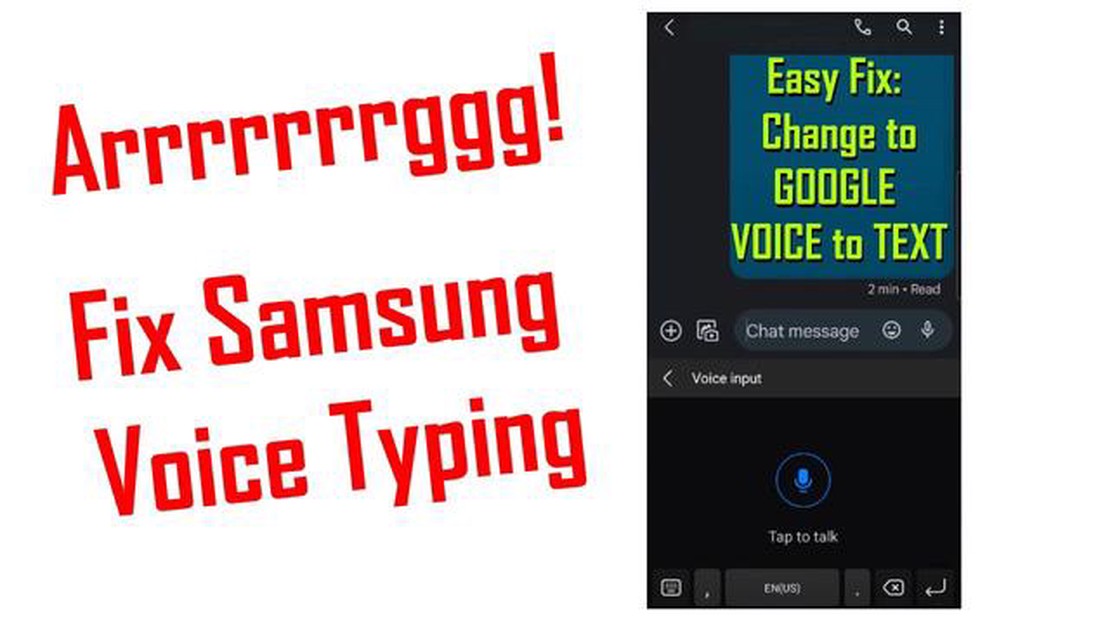
Galaxy Note10+ on Samsungin tehokas älypuhelin, joka tarjoaa useita ominaisuuksia ja työkaluja tuottavuuden parantamiseksi. Yksi tällainen ominaisuus on mahdollisuus käyttää voice-to-text-toimintoa, jonka avulla voit muuntaa puhutut sanat kirjoitetuksi tekstiksi.
Äänestä tekstiksi -toiminnon käyttäminen Galaxy Note10+ -puhelimessa on helppoa ja onnistuu muutamassa vaiheessa. Avaa ensin sovellus tai tekstikenttä, johon haluat kirjoittaa tekstin. Napauta seuraavaksi näppäimistön mikrofonikuvaketta. Tämä aktivoi äänensyöttöominaisuuden.
Kun äänensyöttöominaisuus on aktivoitu, voit aloittaa viestin puhumisen. Galaxy Note10+ muuntaa puheesi tekstiksi reaaliajassa. Voit puhua luonnollisesti ja normaaliin tahtiin, ja laite tallentaa sanasi tarkasti.
Parhaan tarkkuuden varmistamiseksi varmista, että puhut selvästi ja minimoit taustamelun. Tämä auttaa laitetta tallentamaan puheesi tarkasti. Lisäksi voit käyttää välimerkkikomentoja, kuten “pilkku” tai “piste”, lisätäksesi tekstiin välimerkkejä.
Ääni tekstiksi -komennon käyttäminen Galaxy Note10+ -laitteessa on kätevä tapa kirjoittaa tekstiä nopeasti ilman, että sitä tarvitsee kirjoittaa manuaalisesti. Olitpa sitten laatimassa sähköpostia, kirjoittamassa tekstiviestiä tai päivittämässä sosiaalisen median tilannettasi, tämä ominaisuus voi säästää aikaa ja vaivaa.
Yksi Galaxy Note10+:n hyödyllisistä ominaisuuksista on sen voice to text -ominaisuus, jonka avulla voit muuntaa puhutut sanat kirjoitetuksi tekstiksi. Tämä voi olla erityisen kätevää, kun haluat nopeasti kirjoittaa muistiinpanoja tai laatia viestejä ilman kirjoittamista.
Voit käyttää äänestä tekstiksi -ominaisuutta Galaxy Note10+ -puhelimessa seuraavasti:
Lisäksi voit käyttää erilaisia äänikomentoja lisätäksesi välimerkkejä, rivinvaihtoja tai suorittaa muita toimintoja, kun käytät äänestä tekstiksi -toimintoa. Voit esimerkiksi sanoa “pilkku” lisätäksesi pilkun tai “uusi rivi” aloittaaksesi uuden rivin.
Lue myös: Vaiheittainen opas: Galaxy S20 Gmail-tilille mobiilialkirjaimen lisääminen
On tärkeää huomata, että ääni tekstiksi -toiminnon tarkkuus voi vaihdella taustamelun ja puhenopeuden kaltaisten tekijöiden mukaan. Parhaan tuloksen saamiseksi on suositeltavaa puhua selvästi ja ääntää sanat selvästi.
Kaiken kaikkiaan Galaxy Note10+:n äänestä tekstiksi -ominaisuus voi olla kätevä ja aikaa säästävä työkalu, jolla voit muuntaa puhutut sanat nopeasti kirjoitetuksi tekstiksi.
Lue myös: Helppo opas: Root Android ilman PC vuonna 2023 yksinkertaisin askelin.
| Plussat | Miinukset |
|---|---|
| * Kätevä ja helppokäyttöinen |
Jos omistat Samsung Galaxy Note10+ -älypuhelimen, käytössäsi on tehokas äänestä tekstiksi -ominaisuus, joka voi helpottaa elämääsi. Tämän ominaisuuden avulla voit yksinkertaisesti sanella tekstisi ja muuntaa sen kirjalliseen muotoon ilman kirjoittamista. Tässä vaiheittaisessa oppaassa opastamme sinua käyttämään äänestä tekstiksi -toimintoa Galaxy Note10+ -puhelimellasi.
Äänestä tekstiksi -toiminnon käyttäminen Galaxy Note10+ -puhelimessa voi lisätä tuottavuuttasi ja käyttömukavuuttasi huomattavasti, etenkin kun sinun on kirjoitettava pitkiä viestejä tai sähköposteja. Harjoittele sen käyttöä säännöllisesti parantaaksesi sanelutaitojasi ja saadaksesi kaiken irti tästä ominaisuudesta.
Kyllä, voit käyttää äänestä tekstiksi -toimintoa eri sovelluksissa Galaxy Note10+ -puhelimellasi. Useimmissa viesti- ja muistiinpanosovelluksissa on mahdollisuus käyttää äänensyöttöä. Seuraa vain samoja aiemmin mainittuja vaiheita ottaaksesi äänensyötön käyttöön muissa sovelluksissa.
Kyllä, Galaxy Note10+:n äänestä tekstiin -toiminto on yleensä tarkka. Tarkkuus voi kuitenkin vaihdella taustamelun ja puheen selkeyden kaltaisten tekijöiden mukaan. Parhaan tuloksen saamiseksi on suositeltavaa puhua selkeästi hiljaisessa ympäristössä.
Kyllä, voit muokata tekstiä sen jälkeen, kun olet käyttänyt äänestä tekstiksi -toimintoa Galaxy Note10+ -puhelimessa. Kun teksti on muunnettu äänensyötöstäsi, se näkyy tekstikentässä tavallisena tekstinä. Voit muokata ja tehdä muutoksia tekstiin aivan kuten minkä tahansa muun tekstinsyötön kohdalla.
Miten valita paras Kanadan oikean rahan nettikasino vuodelle 2023. Asiantuntijat ovat yhtä mieltä siitä, että oikean nettikasinon valinta voi olla …
Lue artikkeliKuinka korjata Vivo Y91 ei yhdisty Wi-Fi-ongelmaan? Vakaa Wi-Fi-yhteys on tärkeää, jotta voit käyttää Vivo Y91 -älypuhelintasi täysimääräisesti. …
Lue artikkeliTop 5 Langattomat kodin turvakamerajärjestelmät, jotka ovat yhteensopivia Android-puhelimesi kanssa ja parantavat kodin turvallisuutta. Kun haluat …
Lue artikkeliKorjaa cod warzone pacific blzbntbna00000012 virhe pc:llä. Virhe cod warzone pacific blzbntbna00000012 on yleinen ongelma, jonka monet pelaajat …
Lue artikkeliSamsung Galaxy S9+ -näytön vihreän värin korjaaminen Samsung Galaxy S9+ on suosittu älypuhelin käyttäjien keskuudessa maailmanlaajuisesti. Jotkut …
Lue artikkeliKuinka korjata se, kun sovellukset kaatuvat jatkuvasti Google Pixel 7:ssä Jos omistat Google Pixel 7:n ja sinulla on ongelmia sovellusten jatkuvan …
Lue artikkeli